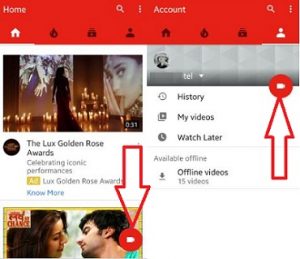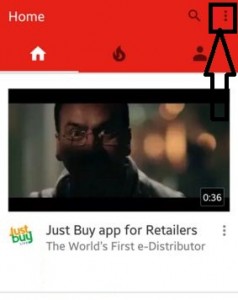كيفية تغيير جودة فيديو YouTube على Android
إليك كيفية تغيير جودة الفيديو على YouTubeعلى هواتف Android أو الأجهزة اللوحية. يمكنك بسهولة تغيير جودة الفيديو الافتراضية على YouTube عند تشغيل الفيديو على أجهزة Android أو iPhone. اختر جودة فيديو YouTube من تلقائي (480 بكسل) / 144 بكسل / 240 بكسل / 360 بكسل / 480 بكسل / 720 بكسل / 1080 بكسل. أيضًا ، قم بتغيير جودة فيديو Youtube للتنزيل من منخفضة (144 بكسل) / متوسطة (360 بكسل) / عالية الدقة (720 بكسل). يواجه المستخدمون أحيانًا مشكلة الجودة المنخفضةفيديو به مثل التخزين المؤقت أو التحميل البطيء بسبب ضعف الاتصال بالإنترنت. باستخدام مقطع فيديو منخفض الجودة ، يمكنك حل أخطاء التشغيل أو مشكلات التحميل. يمكنك تمكين دقة فيديو 1080 بكسل (HD) على YouTube في Chrome أو متصفحات أخرى على أجهزة سطح المكتب أو أجهزة الكمبيوتر المحمول.
يمكنك استخدام مشاهدة أشرطة فيديو يوتيوب في وضع عدم الاتصال ميزات لمشاهدة مقاطع الفيديو في وضع عدم الاتصال على هاتف Android أو الجهاز اللوحي بدون اتصال بالإنترنت. أيضا "YouTube red" ميزات لمشاهدة مقاطع الفيديو الخالية من الإعلانات على YouTube و YouTube Music و YouTube Gaming. من السهل جدًا ضبط جودة الفيديو في تطبيق YouTube على جهاز Android.
- كيفية إضافة فيديو يوتيوب إلى منشور ووردبريس
- إصلاح جودة فيديو YouTube لا تتغير
- كيفية مسح سجل البحث على هاتف Android أو الجهاز اللوحي على YouTube
كيفية تغيير جودة فيديو YouTube على هاتف Android أو الجهاز اللوحي
دعنا نرى خطوات تغيير جودة بث YouTube وجودة التنزيل على أحدث أجهزة Android.
كيفية تغيير جودة الفيديو على YouTube Android في عام 2020
الخطوة 1: افتح ال تطبيق يوتيوب في جهاز Android الخاص بك.
الخطوة 2: ابحث عن الأغنية و لعب لتغيير الجودة الافتراضية.
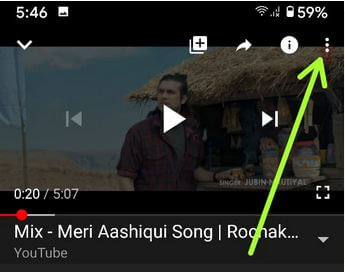
الخطوه 3: انقر على ثلاث نقاط عمودية في الزاوية العلوية اليمنى عند تشغيل مقطع فيديو.

الخطوة الرابعة: صنبور جودة.

الخطوة الخامسة: اختر من تلقائي / 144 بكسل / 240 بكسل / 360 بكسل / 420 بكسل / 720 بكسل / 1080 بكسل.
كيفية تمكين 1080p على YouTube على جهاز الكمبيوتر أو الكمبيوتر المحمول
الخطوة 1: افتح موقع YouTube في متصفح جهاز الكمبيوتر الخاص بك.
الخطوة 2: تشغيل أي أغنية.

الخطوه 3: اضغط على تعيين رمز الترس.

الخطوة الرابعة: صنبور جودة.

الخطوة الخامسة: اختر من 1080p HD / 720p / 480p / 360p / 240p / 144p / تلقائي (افتراضي).
كيفية تغيير تنزيل جودة فيديو YouTube على Android في عام 2020
الخطوة الأولى: تسجيل الدخول حساب YouTube الخاص بك على Android.

الخطوة 2: اضغط على "الملف الشخصي" رمز أعلى الزاوية اليمنى.
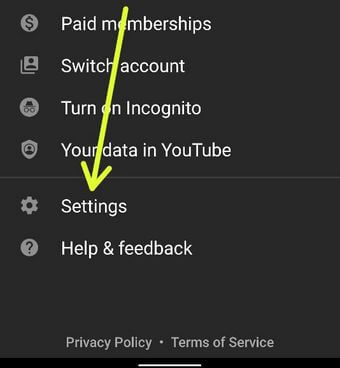
الخطوه 3: انقر على "إعدادات".
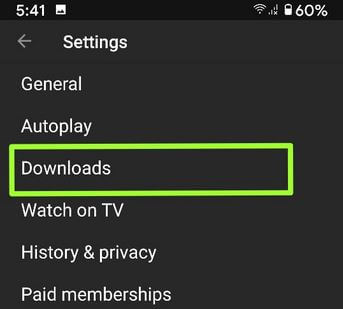
الخطوة الرابعة: انقر على "التحميلات" تحت خيارات الإعدادات.

الخطوة الخامسة: انقر على "جودة التنزيل"
يمكنك رؤية الشاشة أعلاه على هاتف Android أو الجهاز اللوحي. تعيين جودة فيديو YouTube افتراضيًا على جهاز Android "اسأل في كل مرة".

الخطوة السادسة: اختر من اسأل في كل مرة / HD (720p) / متوسط (360p) / منخفض (144p) لتغيير جودة فيديو YouTube على أجهزة Android.
يمكنك الآن مشاهدة فيديو YouTube بجودة عالية أو تحديده يدويًا باستخدام تطبيق Android الخاص بك. تغيير أو تعيين دقة الفيديو بشكل دائم / فردي باستخدام عملية الدليل الكاملة المذكورة أعلاه.
كيفية تمكين التنزيل عبر WiFi فقط على تطبيق YouTube Android
إذا كنت ترغب في تنزيل مقاطع فيديو YouTube باستخدام Wi-Fi فقط ، فأنت بحاجة إلى تمكين هذا الإعداد باستخدام الخطوات أدناه.
افتح تطبيق YouTube> تسجيل الدخول بحسابك على YouTube> انقر على أيقونة الملف الشخصي في الزاوية اليمنى العليا> الإعدادات> التنزيلات> تبديل على "تنزيل عبر Wi-Fi فقط"
أعلاه يمكنك رؤية الخطوات البسيطة للتغييرجودة فيديو يوتيوب الهواتف أو الأجهزة اللوحية. أريد ضبط جودة فيديو YouTube 1080p / 4K. إذا كانت لديك أي خدعة ، فيرجى مشاركتها معنا في مربع التعليقات أدناه.